スマートフォンを初期化する方法
端末内のデータ初期化手順に関して下記ご案内します。
※一旦、データの初期化が実行されると、すべてのデータ、アプリ、設定、個人情報が削除されます。
データ初期化前には、必ずデータのバックアップを行ってから実行してください。
1. 「設定」を開きます。
【Android 9/10/11】
・本体端末上部から下方向にスワイプすると通知領域が出ますので、右側上部の歯車アイコンをタップすると「設定」が開きます。
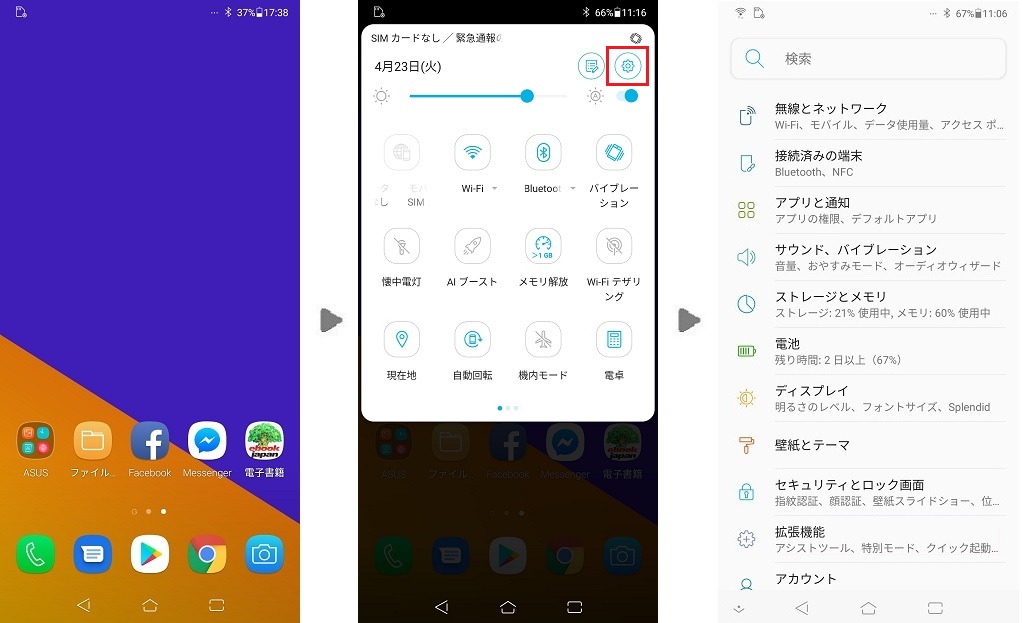
【Android 8.x】
・本体端末上部から下方向にスワイプすると通知領域が出ますので、右側上部の歯車アイコンをタップすると「設定」が開きます。
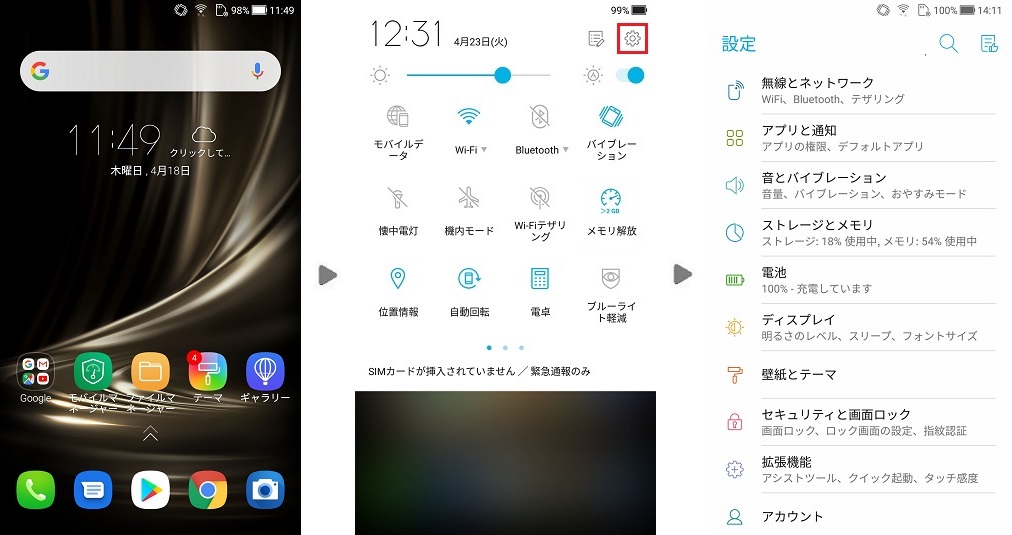
【Android 7.x】
・画面下部中央にある「ホーム画面の管理」ボタンをタップします。ホーム画面の管理から「システムの設定」をタップし、「設定」が開きます。
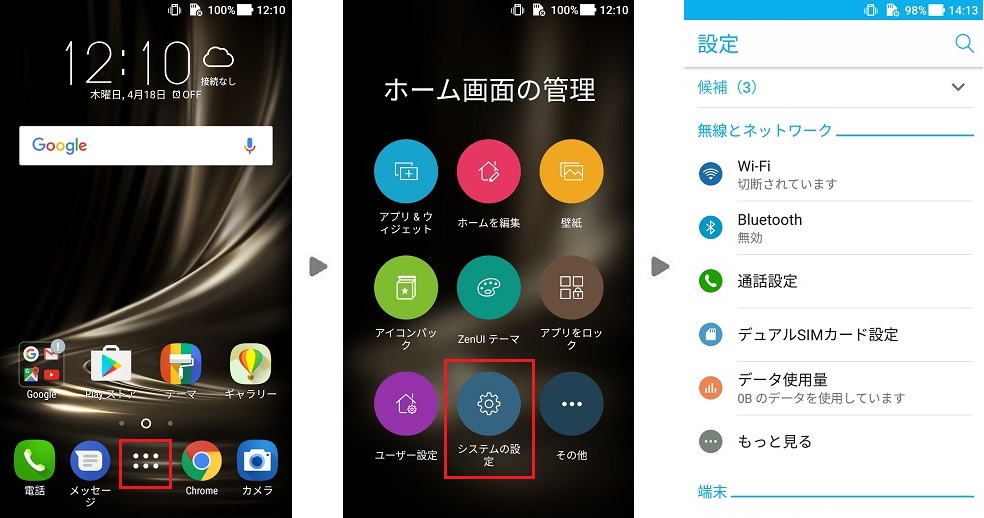
2. 端末の初期化を行うための設定画面を開きます。
【Android 9/10/11】
・「設定」 -> 「システム」 -> 「リセットオプション」の順にタップします。
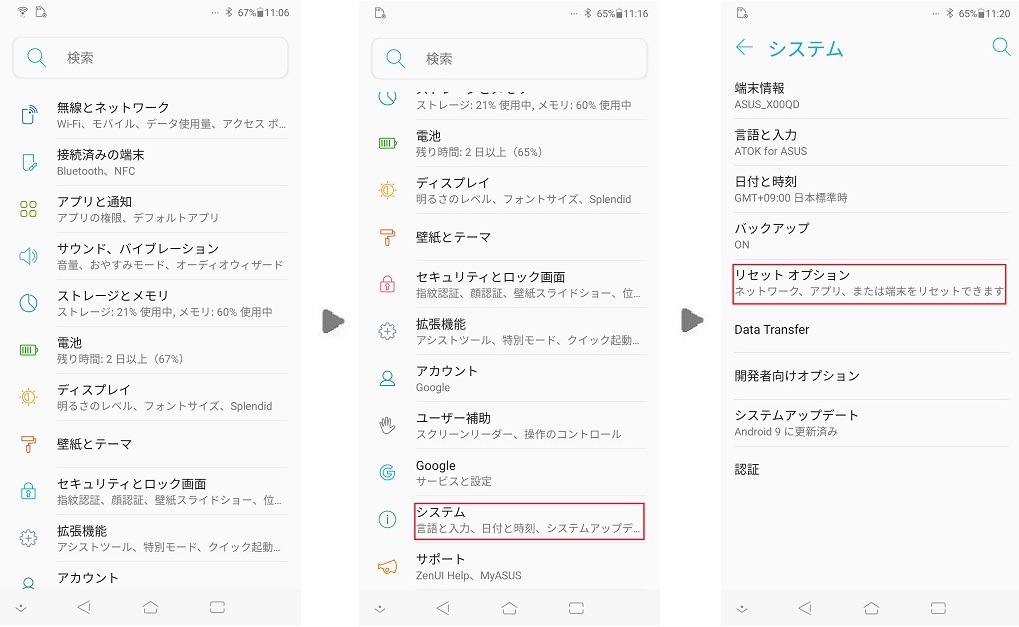
【Android 8.x】
・「設定」 -> 「システム」 -> 「データの初期化」の順にタップします。
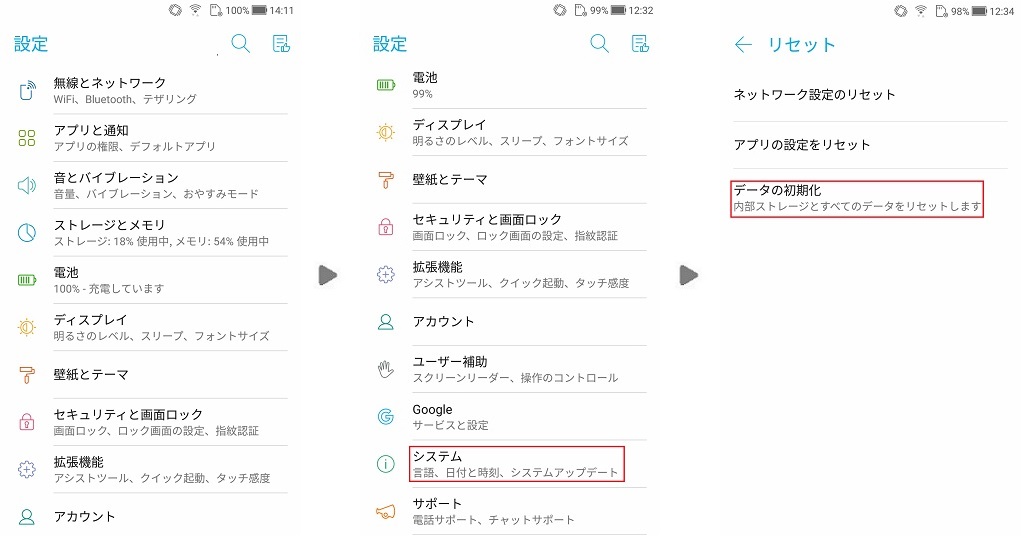
【Android 7.x】
・「設定」 -> 「バックアップとリセット」 -> 「データの初期化」の順にタップします。
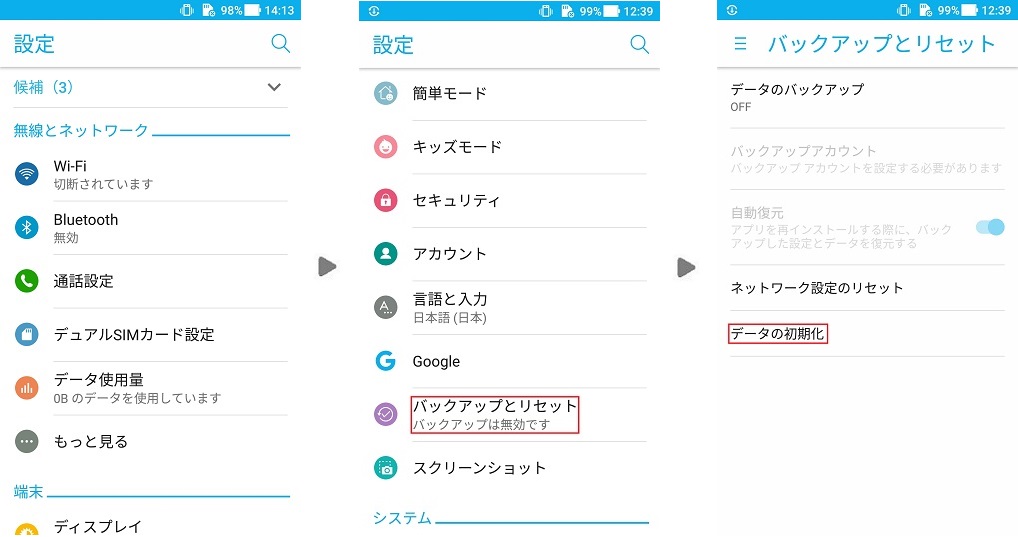
3. 端末の初期化を実行します。
【Android 9/10/11】
・「リセットオプション」 -> 「すべてのデータを消去(出荷時リセット)」 -> 「モバイル端末をリセット」 -> 「すべて消去」の順にタップします。
※「すべて消去」をタップ後は、端末の初期化を取り消すことはできません。あらかじめご注意ください。
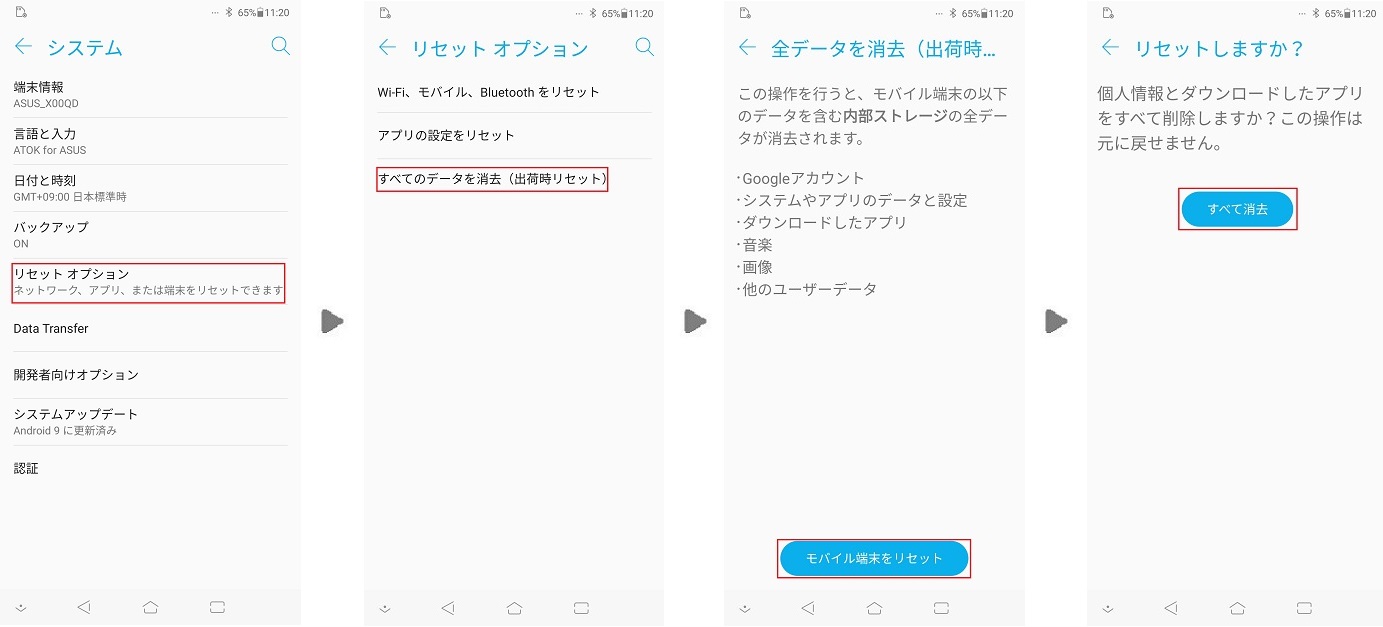
【Android 8.x】
・「データの初期化」 -> 「デバイスをリセット」 -> 入力する XXXX(4桁の数字)を「空白フォームに入力」 -> 「すべて消去」の順にタップします。
※「すべて消去」をタップ後は、端末の初期化を取り消すことはできません。あらかじめご注意ください。
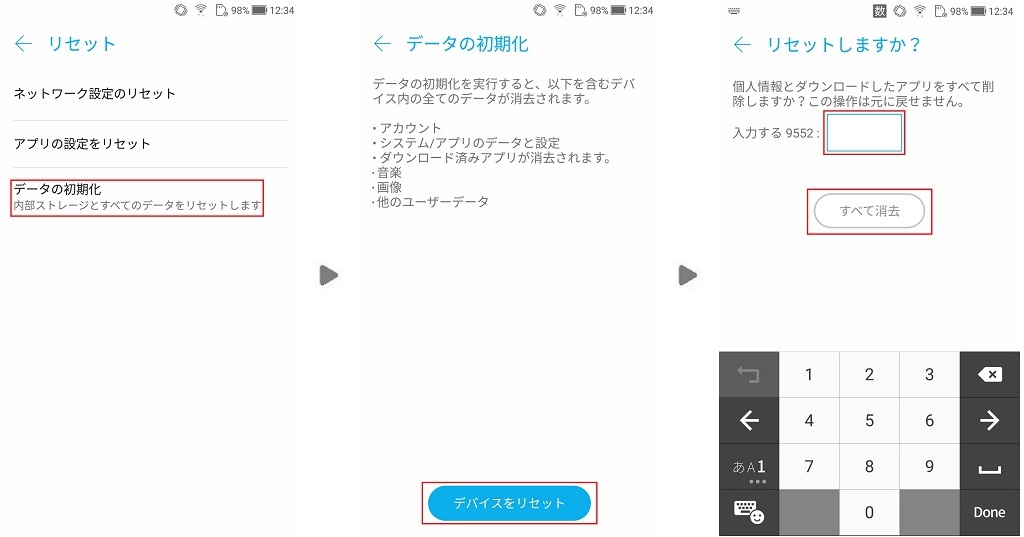
【Android 7.x】
・「データの初期化」 -> 「デバイスをリセット」 -> 入力する XXXX(4桁の数字)を「空白フォームに入力」 -> 「すべて消去」の順にタップします。
※「すべて消去」をタップ後は、端末の初期化を取り消すことはできません。あらかじめご注意ください。
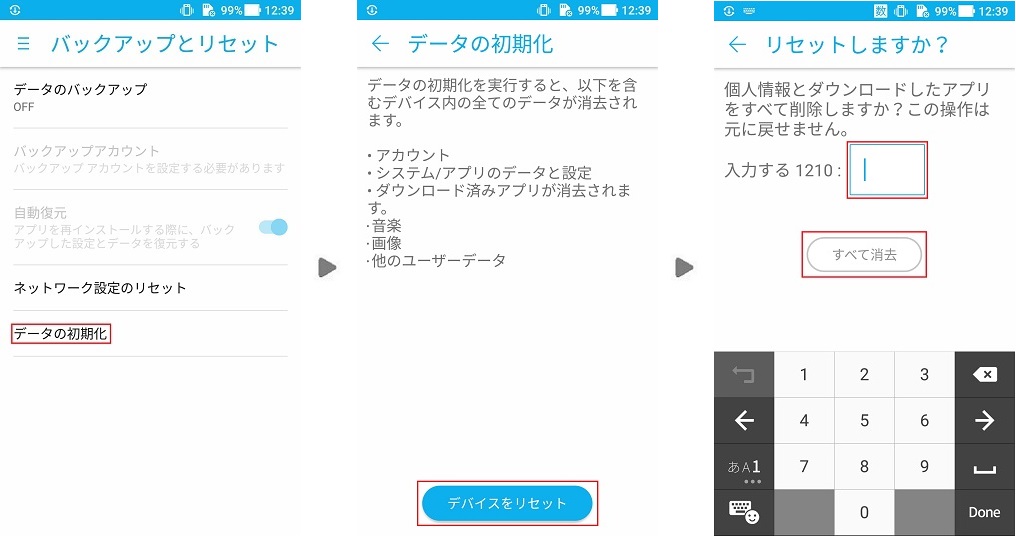
※掲載されている表示画面が英語表記の場合があり、日本語環境でご利用頂いている場合、実際の表示画面と異なる場合があります。
※日本でお取り扱いの無い製品/機能に対する情報の場合があります。
※本情報の内容 (リンク先がある場合はそちらを含む) は、予告なく変更される場合があります。
※修理で送付頂く際は、ASUS コールセンター などから特定の物などの送付を依頼されない限り、本体を含め、同梱されていた場合はACアダプター、電源コードなど、通電系の物は合せて送付ください。
※お使いのモデルやバージョンなどにより、操作・表示が異なる場合があります。
※記載されている機能の開発およびサポートを終了している場合があります。
** ご不明点などありましたら、ASUS コールセンター までご連絡ください。